Win10通知栏图标设置教程
时间:2025-06-23 18:48:14 308浏览 收藏
**Win10通知区域图标设置方法:新旧界面轻松切换,打造个性化任务栏** 还在为Windows 10通知区域图标设置找不到北吗?从Win7/Win8.1升级上来的用户,面对Modern界面的“设置”可能会有些困惑。本文为你带来Win10通知区域图标设置的详细教程,教你轻松玩转系统设置,自定义任务栏图标显示。不仅教你如何在Win10设置中调整,更提供一键切换回经典Windows7风格界面的方法,找回熟悉的操作体验。更有便捷技巧,教你创建快捷方式,告别繁琐步骤,快速访问传统设置页面。无论是喜欢新界面还是怀念旧风格,都能找到适合你的Win10通知区域图标设置方案,打造个性化桌面!
Windows10的通知区域图标配置成了“首批”进入Modern界面“设置”的功能之一,这让一些从Windows7/Windows8.1升级而来的老用户可能会感到困惑,因为新界面与旧界面之间存在较大的差异。不过,有一种简便的方法可以直接启用旧界面,下面为大家带来Windows10系统通知区域图标设置的详细教程。
如何设置Windows10系统的通知区域图标:
首先,请您在Windows10桌面点击开始菜单,然后在开始菜单中找到并点击“设置”选项,进入Windows10系统设置界面。
在Windows10系统设置界面里,点击顶部的第一项“系统”菜单,点击后会进入系统核心功能的设置界面。
接下来,在打开的功能设置界面中,选择“通知和选项”设置,随后在右侧页面中,点击“选择在任务栏上显示哪些图标”按钮。
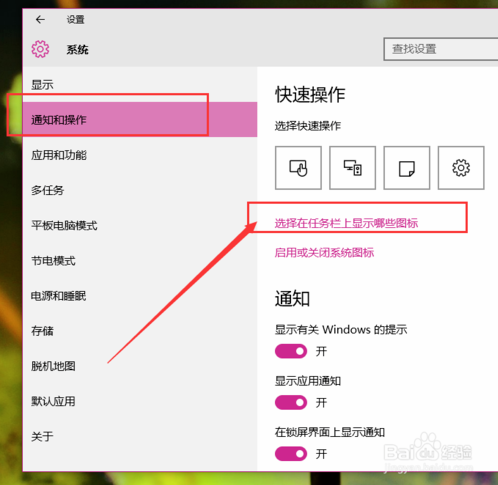
紧接着,您就能看到Windows10系统中的通知区域图标设置窗口了,只需点击需要显示的程序图标开关即可;如果您觉得繁琐,也可以直接点击“始终显示所有图标”。
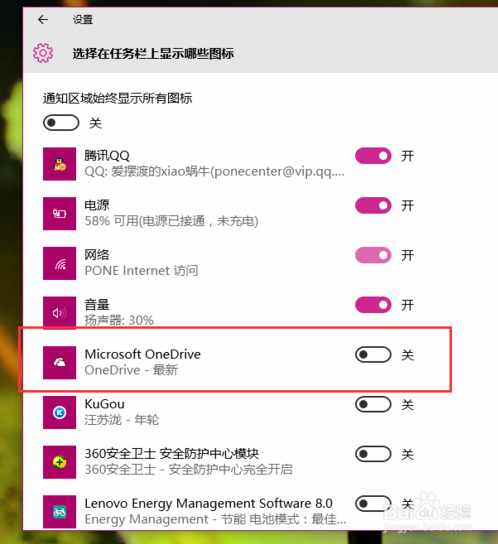
除了直接在Windows10系统内设置外,我们还能调整通知区域图标设置页面,让它恢复到经典的Windows7风格。首先,按下Windows徽标键+R键,打开运行对话框。
然后,在运行对话框中输入 shell:::{05d7b0f4-2121-4eff-bf6b-ed3f69b894d9} 命令,再按回车键。
接着,您就会看到弹出的传统风格的通知区域图标设置页面,是不是感觉特别亲切呢?在这个页面里,您可以更轻松地完成设置。
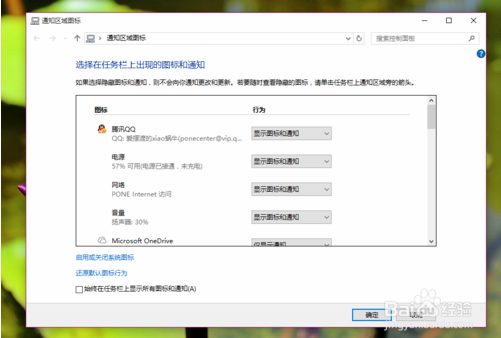
如果每次都得手动输入命令来打开传统通知区域设置页面,那确实有些麻烦。为方便操作,建议创建一个快捷方式。首先,在桌面上右击空白处,选择“新建-快捷方式”选项。
接下来,在出现的新建快捷方式窗口中,输入以下代码 explorer.exe shell:::{05d7b0f4-2121-4eff-bf6b-ed3f69b894d9},然后点击“下一步”按钮。
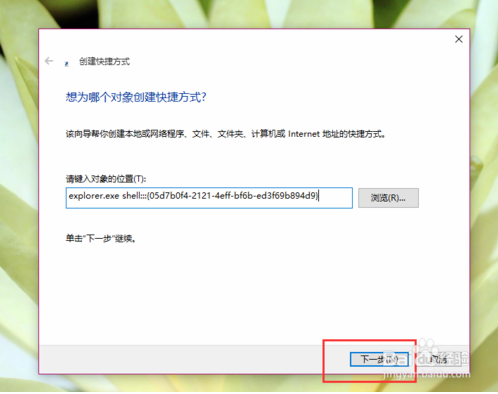
最后,输入“通知区域图标设置”作为名称,保存新建的快捷方式。这样一来,之后就可以直接从桌面快速访问该页面了,快来试试吧!
好了,本文到此结束,带大家了解了《Win10通知栏图标设置教程》,希望本文对你有所帮助!关注golang学习网公众号,给大家分享更多文章知识!
-
501 收藏
-
501 收藏
-
501 收藏
-
501 收藏
-
501 收藏
-
460 收藏
-
302 收藏
-
148 收藏
-
433 收藏
-
282 收藏
-
199 收藏
-
414 收藏
-
325 收藏
-
399 收藏
-
204 收藏
-
405 收藏
-
430 收藏
-

- 前端进阶之JavaScript设计模式
- 设计模式是开发人员在软件开发过程中面临一般问题时的解决方案,代表了最佳的实践。本课程的主打内容包括JS常见设计模式以及具体应用场景,打造一站式知识长龙服务,适合有JS基础的同学学习。
- 立即学习 543次学习
-

- GO语言核心编程课程
- 本课程采用真实案例,全面具体可落地,从理论到实践,一步一步将GO核心编程技术、编程思想、底层实现融会贯通,使学习者贴近时代脉搏,做IT互联网时代的弄潮儿。
- 立即学习 516次学习
-

- 简单聊聊mysql8与网络通信
- 如有问题加微信:Le-studyg;在课程中,我们将首先介绍MySQL8的新特性,包括性能优化、安全增强、新数据类型等,帮助学生快速熟悉MySQL8的最新功能。接着,我们将深入解析MySQL的网络通信机制,包括协议、连接管理、数据传输等,让
- 立即学习 500次学习
-

- JavaScript正则表达式基础与实战
- 在任何一门编程语言中,正则表达式,都是一项重要的知识,它提供了高效的字符串匹配与捕获机制,可以极大的简化程序设计。
- 立即学习 487次学习
-

- 从零制作响应式网站—Grid布局
- 本系列教程将展示从零制作一个假想的网络科技公司官网,分为导航,轮播,关于我们,成功案例,服务流程,团队介绍,数据部分,公司动态,底部信息等内容区块。网站整体采用CSSGrid布局,支持响应式,有流畅过渡和展现动画。
- 立即学习 485次学习
